製作一份 PPT 簡報很簡單,打開 Office PowerPoint 就能完成,但要製作一份有個人風格、編排精緻的大師級 PPT 簡報就不容易了,艾倫推薦大家安裝
iSlide PPT插件,安裝後開啟 PowerPoint 軟體在工具列上就能看到 iSlide 快捷功能鍵,不論是要一件優化、設計排版、智能圖表、圖示庫、圖標庫、色彩庫、PPT 拼圖,樣樣功能都齊全,艾倫整理了 9 個必學的功能給大家參考,希望能讓大家快速學到如何做出一鳴驚人的 PPT 簡報,不論學生、上班族、講師都不要錯過 iSlide PPT 插件,它一定會是你做簡報時的大幫手。
iSlide PPT 插件下載:
iSlide 3.2.0.exe(官方下載) iSlide 3.2.0.exe(MediaFire下載) iSlide 3.2.0.exe(Rapidgator下載) iSlide 3.2.0.exe(ZippyShare下載) iSlide 3.2.0.exe(YunFile下載) 檔案大小:10.43 MB▽ iSlide 前身是 NordriTools,這次全面升級後,PPT 插件需安裝在電腦中,目前支援 Windows 7/8/8.1/10 系統,Office 2010/2013/2016 版本。

▽ 安裝好 iSlide PPT插件後,開啟 Office PowerPoint 軟體時功能列就會多了 iSlide 的功能囉!


▽ iSlide PPT 插件功能共有 7 大項,包含了一件優化、設計排版、智能圖表、圖示庫、圖標庫、色彩庫、PPT拼圖,艾倫從這裡挑出了 9 招必學的功能,先把這幾招學會了就能製作出驚艷全場的PPT簡報來。

必學第一招:統一字體、統一段落
▽ PPT 簡報是輔助我們報告、講課時的小工具,每一頁的呈現都是重點中的重點,報告時再由我們口述更詳盡、更完整的內容,文字凌亂的 PPT 不但讓台下的聽眾看不下去,可能也無法專心聽我們說些什麼,從
一鍵優化的功能裡可以統一 PPT 裡所有的字體和段落間距,一次全選後就能統一調整,就不會一份 PPT 有的多種字體和多種間距,一份美觀、整齊的簡報內容相對也是尊重台下的聽眾。


必學第二招:智能參考線
▽ 智能參考線只有支援 PowerPoint 2013 以上的版本,這參考線有好處呢?開啟智能參考線後就能靈活的調整PPT內容頁面,文字和圖片放置的位置就能好規劃了。


必學第三招:矩陣佈局,圖片快速編排法
▽ PPT 除了文字外,圖片絕對是少不了的,當圖片全部加入 PPT 內容中,有了矩陣佈局透過數據選項來調整後,整齊的圖片編排馬上完成,需要使用的圖片放入PPT 中,首先調整佈局數量和間距可以直接選中多個物件,再調整橫/縱向數量和間距,不用 10 秒圖片編排快速完成。

必學第四招:專業的內容編排模式 - 環形佈局
▽ 環形佈局可讓我們版面編排模式獨一無二,絕不和其他人 PPT 內容相同,從 iSlide 功能列找到
設計排版->環形佈局,就能和下方動畫顯示的內容一樣製作一個屬於自己的編排模式。



▽ 大家看看這前後對照圖,以往使用 PowerPoint 內建工具我們最多可做到 Before 這樣的效果,安裝了 iSlide PPT 插件後,After 的效果是不是有超專業的感覺,佛要金裝人要衣裝,PPT 就要有 iSlide。

必學第五招:智能圖表,讓你展示超吸引人的個人化圖表
▽ 有些數據很難使用文字和口述來表達,這時候來張圖表就能快速讓大家明白我們想表達的內容,但枯燥的圖表看膩了吧!iSlide 提供了超多款式的智能圖表庫,需要圖表時就從圖表庫裡挑一款喜歡的吧!

▽ 圖表上顯示的數值是可調整的,透過編輯器可拖動滑動條、輸入數值或“+ -”按鈕來調節資料數值,這樣一來展示數據圖表的時候是不是就一目了然了呢!?

必學第六招:圖示庫 - 圖形化的表達讓 PPT 區別開 Word 文字檔
▽ iSlide 提供超過 4000 款專業開發的功能圖示化模版素材,全向量設計,可依據我們 PPT 主題配色和版式來調整,編輯方便、又簡單。

▽ 更人性化的是圖示裡的小圖標也可以另外替換成符合我們需求的小圖標,iSlide 提供超過 100,000 款的 icon 小圖標讓大家使用。

必學第七招:增刪水印,每頁 PPT 內容加入屬於我們的 Logo
▽ 從設計排版 -> 增刪水印,增加水印的頁面可選擇所有的幻燈片,加入的水印可以是圖片、形狀、文本..等等。

必學第八招:拒絕模糊!PPT 拼圖,讓我們的 PPT 輸入長圖時也是清晰的
▽ PPT 簡報可使用的場合很多,學生繳交報告、會議上、講座分享時,會後結束時需要提供 PPT 內容給公司、客戶、台下聽眾時可選擇使用
PPT 拼圖的長圖模式來分享該次 PPT 內容,開啟 PPT 拼圖首先調整圖片寬度建議 1080px 以上,設定橫向數量為 1,接著按下另存就可輸出長圖模式,而且 jpg 放大也不模糊喔!

必學第九招:下載 PPT 作品當範本,不懂編排就從模仿學起,找出屬於自己的 PPT 編排風格
▽ iSlide官網提供了PPT作品供大家參考,也可透過微信將 iSlide加入好友後將官方提供的PPT作品下載回來。iSlide PPT作品:
https://www.islide.cc/inspiration 
▽ 有需要下載 PPT 作品的朋友記得先開啟微信+iSlide 好友喔!

▽ 進入每個 PPT 作品時,右側有作品的名稱和使用哪些功能,PPT 下載有說明。

▽ 開啟 iSlide 好友對話框時直接輸入 福利#27(每個作品的代號都不同) 的訊息送出,官方就會回覆下載的網址和密碼。

想製作出大師級的 PPT 簡報就不要錯過 iSlide PPT 插件,一定能讓你的簡報驚艷全場。iSlide PPT 插件下載:
iSlideTools Setup 2.0.1.exe(官方下載) iSlideTools Setup 2.0.1.exe(MediaFire下載) iSlideTools Setup 2.0.1.exe(Rapidgator下載) iSlideTools Setup 2.0.1.exe(YunFile下載) 檔案大小:7.29 MB
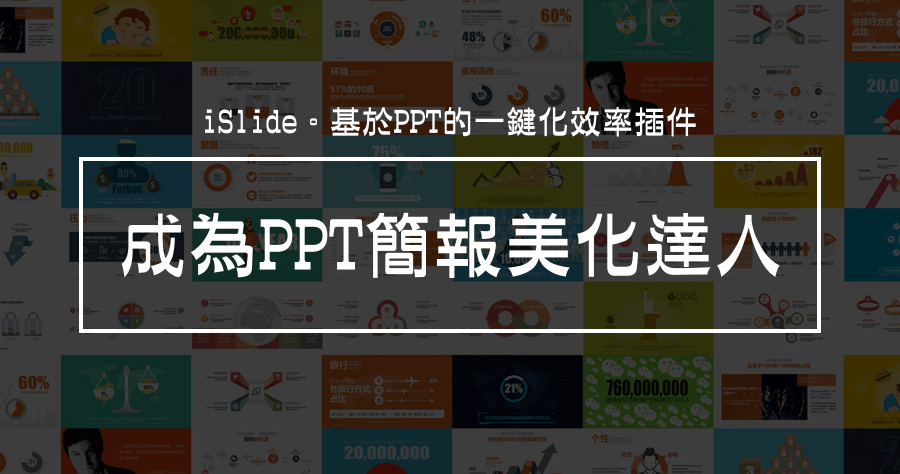
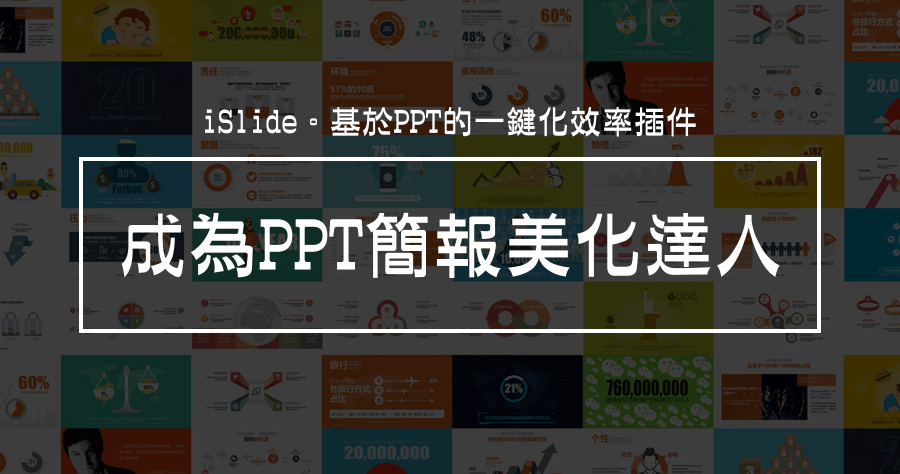
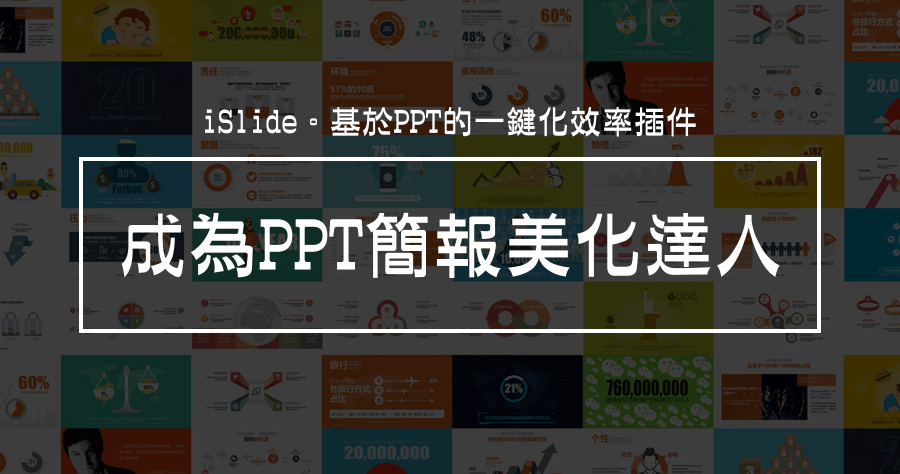
 ▽ 安裝好 iSlide PPT插件後,開啟 Office PowerPoint 軟體時功能列就會多了 iSlide 的功能囉!
▽ 安裝好 iSlide PPT插件後,開啟 Office PowerPoint 軟體時功能列就會多了 iSlide 的功能囉!
 ▽ iSlide PPT 插件功能共有 7 大項,包含了一件優化、設計排版、智能圖表、圖示庫、圖標庫、色彩庫、PPT拼圖,艾倫從這裡挑出了 9 招必學的功能,先把這幾招學會了就能製作出驚艷全場的PPT簡報來。
▽ iSlide PPT 插件功能共有 7 大項,包含了一件優化、設計排版、智能圖表、圖示庫、圖標庫、色彩庫、PPT拼圖,艾倫從這裡挑出了 9 招必學的功能,先把這幾招學會了就能製作出驚艷全場的PPT簡報來。 







 ▽ 大家看看這前後對照圖,以往使用 PowerPoint 內建工具我們最多可做到 Before 這樣的效果,安裝了 iSlide PPT 插件後,After 的效果是不是有超專業的感覺,佛要金裝人要衣裝,PPT 就要有 iSlide。
▽ 大家看看這前後對照圖,以往使用 PowerPoint 內建工具我們最多可做到 Before 這樣的效果,安裝了 iSlide PPT 插件後,After 的效果是不是有超專業的感覺,佛要金裝人要衣裝,PPT 就要有 iSlide。 
 ▽ 圖表上顯示的數值是可調整的,透過編輯器可拖動滑動條、輸入數值或“+ -”按鈕來調節資料數值,這樣一來展示數據圖表的時候是不是就一目了然了呢!?
▽ 圖表上顯示的數值是可調整的,透過編輯器可拖動滑動條、輸入數值或“+ -”按鈕來調節資料數值,這樣一來展示數據圖表的時候是不是就一目了然了呢!? 
 ▽ 更人性化的是圖示裡的小圖標也可以另外替換成符合我們需求的小圖標,iSlide 提供超過 100,000 款的 icon 小圖標讓大家使用。
▽ 更人性化的是圖示裡的小圖標也可以另外替換成符合我們需求的小圖標,iSlide 提供超過 100,000 款的 icon 小圖標讓大家使用。 


 ▽ 有需要下載 PPT 作品的朋友記得先開啟微信+iSlide 好友喔!
▽ 有需要下載 PPT 作品的朋友記得先開啟微信+iSlide 好友喔! ▽ 進入每個 PPT 作品時,右側有作品的名稱和使用哪些功能,PPT 下載有說明。
▽ 進入每個 PPT 作品時,右側有作品的名稱和使用哪些功能,PPT 下載有說明。  ▽ 開啟 iSlide 好友對話框時直接輸入 福利#27(每個作品的代號都不同) 的訊息送出,官方就會回覆下載的網址和密碼。
▽ 開啟 iSlide 好友對話框時直接輸入 福利#27(每個作品的代號都不同) 的訊息送出,官方就會回覆下載的網址和密碼。  想製作出大師級的 PPT 簡報就不要錯過 iSlide PPT 插件,一定能讓你的簡報驚艷全場。iSlide PPT 插件下載:
想製作出大師級的 PPT 簡報就不要錯過 iSlide PPT 插件,一定能讓你的簡報驚艷全場。iSlide PPT 插件下載: